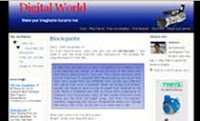upanya salah satu sobat kita ini sangat gigih untuk memperjuangkan keingintahuannya, betapa tidak?
yang ada di sidebar, kotak komentar pun beliau manfaatkan untuk menyampaikan keinginannya.
Apa gerangan yang beliau inginkan? beliau ini mempunyai keinginan agar di buatkan tutorial mengenai bagaimana cara membuat kedua sidebarnya
sama tinggi (tidak tinggi sebelah) karena menurut beliau sidebar pada blog miliknya kurang sedap untuk di pandang mata
akibat tinggi sidebarnya tidak rata.
Tadinya saya masih tidak ingin memposting tentang trik ini, cuma karena pertanyaan tersebut sudah di ajukan beberapa kali maka
akhirnya saya posting juga deh, sedikit jaga gengsi... takut di bilang ga
mampu membuat tutorial tentang masalah ini

Dulu... saya pernah memposting bagaimana cara membuat kolom tambahan pada template minima agar template tersebut bisa
menjadi 3 kolom, bagi yang mau iseng-iseng bisa membacanya
di sini !dan saya pun pernah menulis tips tentang bagaimana cara memberi warna pada sidebar minima agar tidak sama
dengan kolom posting, tips ini saya posting
di sini !masalah apa yang timbul akibat sobat membaca kedua tutorial tersebut, mari kita telusuri. Silahkan sobat perhatikan
gambar layout dari tutorial menambah kolom baru pada template minima :

Jika seandainya template tersebut dibuat dengan satu warna, katakanlah warna putih semua, atau biru semua, maka tentunya
tidak akan ada masalah yang timbul. Masalah yang timbul adalah apabila sobat memberikan warna yang berbeda pada kolom sidebar,
kolom tersebut tidak akan pernah sama tingginya. Jika kita perhatikan gambar layout di atas, maka dapat diketahui bahwa
kolom yang tercipta ada 3 buah kolom (yang kolom header tidak saya hitung) yaitu
kolom posting,
sidebar kiri, dan
sidebar kanan.
Formasi kolom yang seperti itu, apabila kolom sidebar di beri warna yang berbeda dengan warna kolom posting, maka sudah pasti antara kolom
posting, sedebar kiri dan kanan akan selalu berbeda tingginya. Trus... bagaimana cara mengatasinya? untuk mengatasi masalah ini,
sobat harus mengubah formasi kolom-kolom tersebut, solusi yang saya tawarkan adalah buatlah dua buah kolom utama yaitu kolom
posting dan kolom sidebar. kemudian didalam kolom sidebar kita sisipkan dua buah kolom baru. Makin bingung?..... silahkan perhatikan ilustrasi gambar berikut :

Dari gambar di atas terlihat bahwa ada dua buah kolom utama yaitu kolom posting yang saya beri warna biru, dan satu lagi adalah
kolom sidebar yang saya beri
warna kuning. Didalam kolom sidebar (yang warna kuning) saya buatkan dua buah sub kolom diberi nama
sidebar kiridan
sidebar kanan dengan ilustrasi warna hijau. Nah itu tadi merupakan ilustrasi awal saja agar mudah di pahami, teknik selanjutnya
yang harus di lakukan adalah kita harus men-setting antara
warna sidebar (kolom utama sidebar), dengan sub kolom sidebar yaitu
sidebar kiri, serta
sidebar kanan menjadi satu warna yang sama
persis sehingga mata pengunjung akan tertipu seolah-olah ada dua sidebar yang bisa sama tinggi, coba perhatikan ilustrasi yang saya
berikan ini :

Kelemahan dari teknik di atas adalah warna background sidebar akan berbeda tingginya dengan warna background kolom posting. Untuk mengatasi
masalah ini, kita bisa menggunakan teknik memberi gambar background pada kolom
outer wrapper (jika ada kesempatan akan saya posting
tentang teknik ini), atau bisa juga menggunakan
Javascript. javascript yang saya gunakan ini adalah hasil karya dari mas
Didats Triadi,
thanks mas didats atas scriptnya nih, lumayan akhirnya bisa juga untuk bahan postingan saya.
Untuk ilustrasi sepertinya sudah cukup, semoga dapat lebih mempermudah untuk di fahami.
Sekarang tiba saatnya untuk melakukan sebuah aksi, yaitu mempraktekan apa yang saya ilustrasikan tadi.
Pada project kali ini saya akan memodifikasi template minima menjadi multi kolom, layout yang saya buat
seperti ini :

Layout yang seperti gambar di atas banyak diminati oleh para blogger karena mempunyai sidebar yang unik
yaitu sidebar atas mempunyai nilai lebar yang lebih besar dari nilai lebar kedua kolom sidebar lainnya.
Kelamaan... di mulai donk praktek bikin templatenyaaaaaaaaaaaaaaa.......


Baiklah.. kita mulai sekarang. Pertama silahkan sobat buat dulu satu buah blog baru dan pilihlah template minima
untuk bahan percobaan kita sekarang, kemudian posting beberapa artikel agar postingan tidak kosong, terserah isinya
apa saja yang penting ada isinya. Sudah belum? ayo cepetan keburu kebelet pipis nih ... yupsssss... dimulai...
Langkah pertama :
- Silahkan login dulu di blogger
- Klik Layout.
- Klik menu Edit HTML.
- Silahkan cari kode yang mirip dengan kode berikut :
/* Variable definitions
====================
<Variable name="bgcolor" description="Page Background Color"
type="color" default="#fff" value="#ffffff">
<Variable name="textcolor" description="Text Color"
type="color" default="#333" value="#333333">
- Sisipkan kode berikut diantara deretan kode di atas (kode ini sebagai variable warna untuk sidebar).
<Variable name="sidebarbgcolor" description="Sidebar background Color"
type="color" default="#e6e6e6" value="#e6e6e6">
- Geser sedikit ke bagian bawah, cari kode berrikut :
#header-wrapper {
width:660px;
margin:0 auto 10px;
border:1px solid $bordercolor;
}
- Hapus kode di atas, lalu ganti dengan yang di bawah ini :
#header-wrapper {
width:890px;
margin:0 auto 10px;
border:1px solid $bordercolor;
}
- Agak geser lagi ke bawah, cari kode barikut :
/* Outer-Wrapper
------------------------------------------ */
#outer-wrapper {
width: 660px;
margin:0 auto;
padding:10px;
text-align:left;
font: $bodyfont;
}
#main-wrapper {
width: 410px;
float: left;
word-wrap: break-word; /* fix for long text breaking sidebar float in IE */
overflow: hidden; /* fix for long non-text content breaking IE sidebar float */
}
#sidebar-wrapper {
width: 220px;
float: right;
word-wrap: break-word; /* fix for long text breaking sidebar float in IE */
overflow: hidden; /* fix for long non-text content breaking IE sidebar float */
}
- Gantilah kode yang di atas dengan kode di bawah ini :
/* Outer-Wrapper
--------------------------------------- */
#outer-wrapper {
width: 890px;
margin:0 auto;
padding:10px;
text-align:left;
font: $bodyfont;
}
#main-wrapper {
width: 467px;
float: left;
margin:0px 7px 0px 0px;
word-wrap: break-word; /* fix for long text breaking sidebar float in IE */
overflow: hidden; /* fix for long non-text content breaking IE sidebar float */
}
#sidebar-wrapper {
width: 400px;
float: right;
margin:0;
padding: 7px;
background:$sidebarbgcolor;
word-wrap: break-word; /* fix for long text breaking sidebar float in IE */
overflow: hidden; /* fix for long non-text content breaking IE sidebar float */
}
#upsidebar {
width: 380px;
float: left;
margin:0;
padding: 0;
word-wrap: break-word; /* fix for long text breaking sidebar float in IE */
overflow: hidden; /* fix for long non-text content breaking IE sidebar float */
}
#leftsidebar{
width: 190px;
float: left;
margin:0px 10px 0px 0px;
word-wrap: break-word; /* fix for long text breaking sidebar float in IE */
overflow: hidden; /* fix for long non-text content breaking IE sidebar float */
}
#rightsidebar {
width: 200px;
float: left;
margin:0px 5px 0px 0px;
word-wrap: break-word; /* fix for long text breaking sidebar float in IE */
overflow: hidden; /* fix for long non-text content breaking IE sidebar float */
}
- Ayo geser lagi sedikit ke arah bawah, cari kode berikut :
/* Footer
---------------------------------------- */
#footer {
width:660px;
clear:both;
margin:0 auto;
padding-top:15px;
line-height: 1.6em;
letter-spacing:.1em;
text-align: left;
}
- Gantilah kode di atas tadi dengan kode berikut :
/* Footer
---------------------------------------- */
#footer {
width:890px;
clear:both;
margin:0 auto;
padding-top:15px;
line-height: 1.6em;
letter-spacing:.1em;
text-align: left;
}
- Copy paste Javascript di bawah ini tepat di atas kode </head>
<script type='text/javascript'>
//<![CDATA[
//Visit http://didats.net/ for original code
function Sama_Tinggi(){
var mainwrapper = document.getElementById("main-wrapper");
var sidebarwrapper = document.getElementById("sidebar-wrapper");
Tinggimainwrapper = mainwrapper.offsetHeight;
Tinggisidebarwrapper = sidebarwrapper.offsetHeight;
TinggiSisa = Tinggimainwrapper - Tinggisidebarwrapper;
sidebarwrapper.style.paddingBottom = TinggiSisa + "px";
}
//]]>
</script>
- Cari kode berikut :
<body>
- Ganti kode di atas dengan kode di bawah ini :
<body onload='Sama_Tinggi()'>
- Tuju bagian bawah, cari kode berikut :
<div id='sidebar-wrapper'>
<b:section class='sidebar' id='sidebar' preferred='yes'>
<b:widget id='Profile1' locked='false' title='Mengenai Saya' type='Profile'/>
</b:section>
</div>
- Gantilah kode di atas dengan kode berikut ini :
<div id='sidebar-wrapper'>
<b:section class='sidebar' id='upsidebar' preferred='yes'>
<b:widget id='Profile1' locked='false' title='Mengenai Saya' type='Profile'/>
</b:section>
<b:section class='sidebar' id='leftsidebar' preferred='yes'>
<b:widget id='BlogArchive1' locked='false' title='Blog Archive' type='BlogArchive'/>
</b:section>
<b:section class='sidebar' id='rightsidebar' preferred='yes'/>
</div>
- Klik tombol Simpan Template
- Selesai.
Langkah pertama akhirnya sudah bisa dilewati dengan sangat berat. Sobat sudah merasa lelah? minum kopi dulu deh biar
agak rileks ( eh kopi buat aku nya mana nih

)
Sudah agak rileks sekarang? siap untuk melanjutkan kembali perjuangannya? silahkan untuk mengikuti kembali langkah berikut :
Langkah kedua :
- Klik menu Elemen Halaman
- Pada Elemen Halaman, panel yang terwujud akan jadi seperti ini.

- Silahkan buat beeberapa lemen baru agar sidebar menjadi ada isi nya.
- Silahkan lihat hasilnya, semoga memuaskan
- Selesai.
Bagaimana pak stevanus? akhirnya tulisan ini saya buat juga nih.
Semoga berhasil.